Este ejemplo le enseña cómo realizar una prueba F en Excel . La prueba F se utiliza para probar la hipótesis nula de que las varianzas de dos poblaciones son iguales.
A continuación puede encontrar las horas de estudio de 6 alumnas y 5 alumnos varones.
H 0 : σ 1 2 = σ 2 2
H 1 : σ 1 2 ≠ σ 2 2
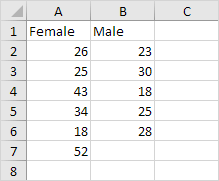
Para realizar una prueba F, ejecute los siguientes pasos.
1. En la pestaña Datos, en el grupo Análisis, haga clic en Análisis de datos.
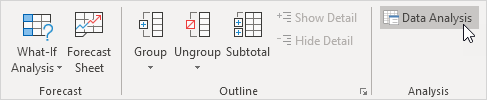
Nota: ¿no puede encontrar el botón Análisis de datos? Haga clic aquí para cargar el complemento Analysis ToolPak .
2. Seleccione Prueba F de dos muestras para variaciones y haga clic en Aceptar.
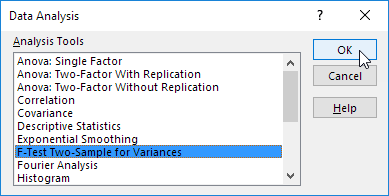
3. Haga clic en el cuadro Rango de variable 1 y seleccione el rango A2: A7.
4. Haga clic en el cuadro Rango de la variable 2 y seleccione el rango B2: B6.
5. Haga clic en el cuadro Rango de salida y seleccione la celda E1.
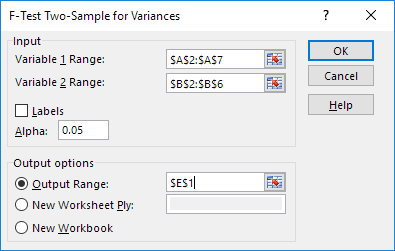
6. Haga clic en Aceptar.
Resultado:
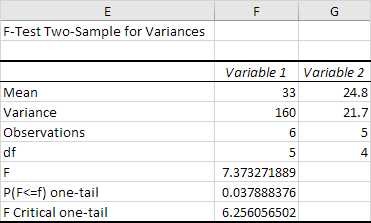
Importante: asegúrese de que la varianza de la Variable 1 sea mayor que la varianza de la Variable 2. Este es el caso, 160> 21,7. Si no es así, intercambie sus datos. Como resultado, Excel calcula el valor F correcto, que es la razón de Varianza 1 a Varianza 2 (F = 160 / 21.7 = 7.373).
Conclusión: si F> F crítico de una cola, rechazamos la hipótesis nula. Este es el caso, 7.373> 6.256. Por tanto, rechazamos la hipótesis nula. Las variaciones de las dos poblaciones son desiguales.
5/10 ¡Completado! Obtenga más información sobre el paquete de herramientas de análisis>
Siguiente capítulo: Crear una macro